نوفمبر 26

عمليات البحث التي تقوم بها عبر محرك بحث جوجل منفصلة عن تلك التي تقوم بها عبر محرك بحث اليوتيوب، فإذا قمت بإغلاق خاصية تسجيل عمليات بحثك من خلال جوجل فستظل عمليات بحثك على موقع اليوتيوب بالتسجيل في سجل البحث الخاص بك، وهو الأمر الذي قد يسبب لك المشاكل فيما بعد.
لكن تطبيق اليوتيوب على الأندرويد يوفر خاصية إيقاف عمليات البحث التي تقوم بها عبر التطبيق الرسمي له مع إستمرار تسجيل عمليات البحث بشكل طبيعي عند بحثك من خلال الموقع الرسمي ليوتيوب على الويب.
لإيقاف تسجيل اليوتيوب لعمليات البحث التي تقوم بها عبر هاتفك، اتبع الآتي:
الخطوة الأولى: من إعدادات التطبيق، توجه إلى Settings.

الخطوة الثانية: من Settings اختّر Search.

الخطوة الثالثة: قم بالإشارة إلى Pause search history.

الآن لن يقوم اليوتيوب بتسجيل أي عمليات بحث تقوم بها عبر هذا الجهاز تحديداً مع إستمرارها على باقي الأجهزة بلا أي مشاكل.
اقرأ أيضاً: كيف يمكنك تغيير جودة الفيديوهات في اليوتيوب بشكل يدوي
The post كيف تمنع تطبيق اليوتيوب من تسجيل عمليات بحثك التي تقوم بها من خلال الهاتف appeared first on اندرويد العرب.
نوفمبر 24

متصفح جوجل كروم يعد الوسيلة الأفضل حالياً -من وجهة نظري- لتصفح المواقع والويب بواسطة هواتف ولوحيات الأندرويد، نظراً لما يقدمه من سلاسة في الإستخدام، ومرونة في الإعدادات، وسرعة في الأداء.
ولعل واحدة من أهم خواص متصفح كروم هي خاصية Reduce data usage والتي تقدم إمكانية توفير باقة الإنترنت الخاص بك لأكثر من النصف، وذلك بعد أن تقوم جوجل بإستقبال بيانات أي موقع تتصفحه على سيرفراتها لتقوم بعدها بضغطها وتقديمها لك مرة أخرى بحجمها المضغوط لتوفر لك إستهلاكك للباقة، مع تسريع في عملية تصفحك لهذا الموقع في نفس الوقت.
لتفعيل هذه الخاصية، اتبع الخطوات التالية:
الخطوة الأولى: من إعدادات جوجل كروم، توجه إلى Settings.

الخطوة الثانية: من Settings، اضغط على Reduce data usage.

الخطوة الثالثة: ستجد الخاصية مغلقة بشكل افتراضي، قّم بتفعيلها.

مبروك، بدءاً من الآن سيتم توفير باقة الإنترنت الخاصة بك، وستقوم جوجل بتقديم عدد الميجات/الجيجات التي وفرتها عبر هذا الجدول.

النتيجة: بعد تصفح 4 مواقع لمدة دقيقة واحدة، ها هي النتيجة: إستهلاك 1.29 ميجا بدلاً من 3.63 ميجا وهو ما يعني توفير 2.34 ميجا من الباقة خلال دقيقة واحدة! تخيلوا الرقم بحلول نهاية الشهر.

اقرأ أيضاً: كيف يمكنك إخبار من وجد هاتفك المفقود بمعلومات الإتصال بك من أجل إرجاعه
كيف تستخدم أقصى جودة ممكنة عند تعديلك للصور بإستخدام تطبيق Instagram
The post كيف توفر أكثر من نصف باقتك عند التصفح بإستخدام Google Chrome appeared first on اندرويد العرب.
نوفمبر 23

فقدت هاتفك، هل هناك أسوأ من ذلك؟
بالتأكيد تجربة فقد الهاتف تُعد من أكثر التجارب مرارة في وقتنا الحالي، فبخلاف أن الهواتف أصبحت تشكل حياتنا بشكل كلي، كل هاتف أصبح يحتوي على المئات إن لم تكن الآلاف من الملفات الشخصية كالصور والفيديوهات وحسابات الدخول في المواقع المختلفة، مما يجعل وصول تلك الملفات في يد الغرباء أمر كارثي للغاية.
الآن إذا افترضنا أن هاتفك لم يُسرق، بل فقدته في أي مكان ولحسن حظك وقع الهاتف في يد شخص أمين، كيف يمكنك الوصول إلى هذا الشخص وإبلاغه بمعلومات التواصل معك؟
حيث تتيح كافة الهواتف من ترك رسالة لمن يجد الهاتف حال فقده من خلال شاشة القفل ودون الحاجة إلى فك حماية الهاتف من أجل الوصول إلى تلك المعلومات.
كل ما يجب عليك فعله عند فقد الهاتف هو إنتظار قراءة من وجده لتلك الرسالة، والدعاء بأن يكون هذا الشخص شخصاً أميناً، هذا كل ما في الأمر.
وقبل كل ذلك عليك إتباع الخطوات التالية:
الخطوة الأولى: توجه إلى إعدادات الهاتف، ومنها My device ثم Lock screen.

الخطوة الثانية: توجه إلى Lock screen widgets.

الخطوة الثالثة: توجه إلى Owner information.

الخطوة الرابعة: قم بكتابة أي رسالة وضع رقم هاتفك أو بريدك الإلكتروني وإضغط على Show owner info on lock screen e ثم OK.

تهانينا: هذا ما سيظهر لأي من يعثر على هاتفك في حال فقدك له لا قدر الله.

الآن كل ما عليك فعله هو الإنتظار والدعاء بأن يكون هذا الشخص شخصاً أميناً.
اقرأ أيضاً: كيف يمكنك إعادة أي تطبيق إلي إعداداته الإفتراضية دون حذفه
كيف تمنع Google Play من إنشاء أيقونات للتطبيقات الجديدة في واجهة هاتفك
The post كيف يمكنك إخبار من وجد هاتفك المفقود بمعلومات الإتصال بك من أجل إرجاعه appeared first on اندرويد العرب.
نوفمبر 22

تطبيق إنستجرام كغيره من تطبيقات التعديل على الصور يلجأ أحياناً إلى تقليل جودة الصور عند إلتقاطتها وجودتها أيضاً عند التعديل عليها، وهو الأمر الذي قد لا يقدم لك في النهاية إلا صورة ذات جودة متواضعة.
لكن تطبيق إنستجرام يتيح لك من خلال إعداداته بتفعيل كل من خاصيتي إستخدام الجودة القصوى سواء عند إلتقاط الصور أو عند التعديل عليها.
لتفعيل تلك الخاصية عليك إتباع الخطوات التالية:
الخطوة الأولى: من صفحة حسابك قّم بالتوجه إلى الإعدادت.

الخطوة الثانية: من الإعدادات توجه إلى Camera.
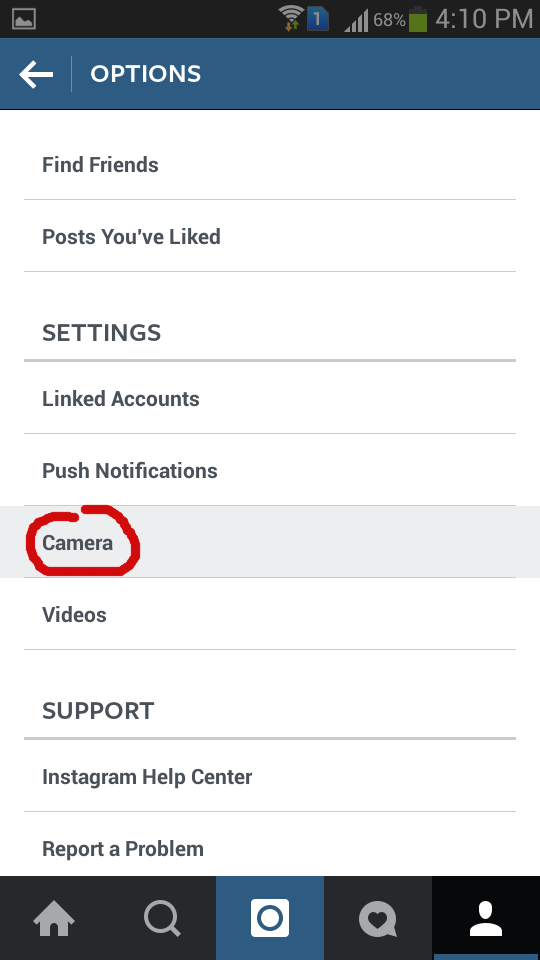
الخطوة الثالثة: قم بتفعيل كل من الخيارين التاليين.
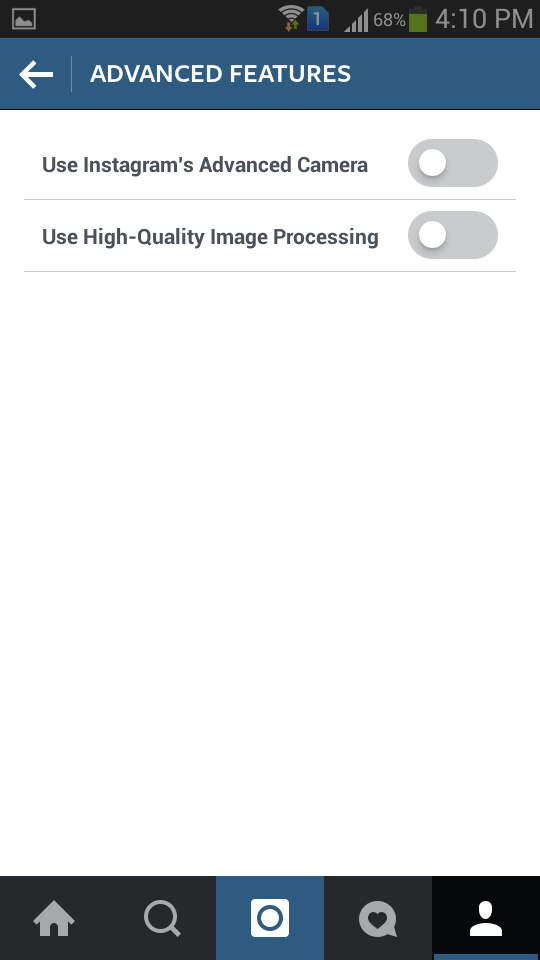
الخطوة الثالثة/2: قّم بالضغط على OK.
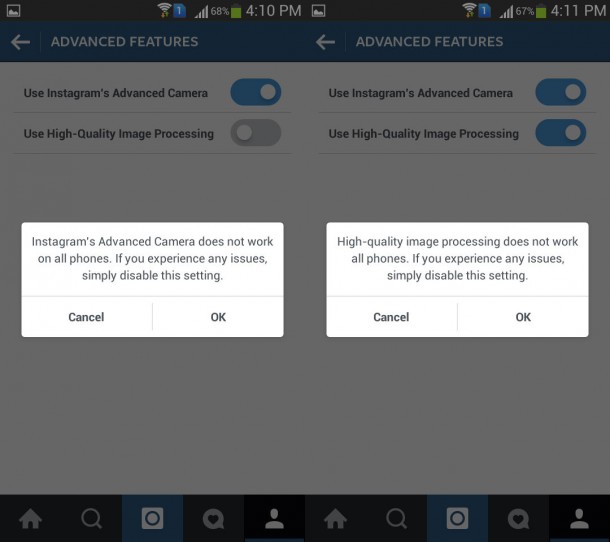
الخطوة الثالثة/3: في حال وجدتها مُفعلة فتجاهل هذا الموضوع.
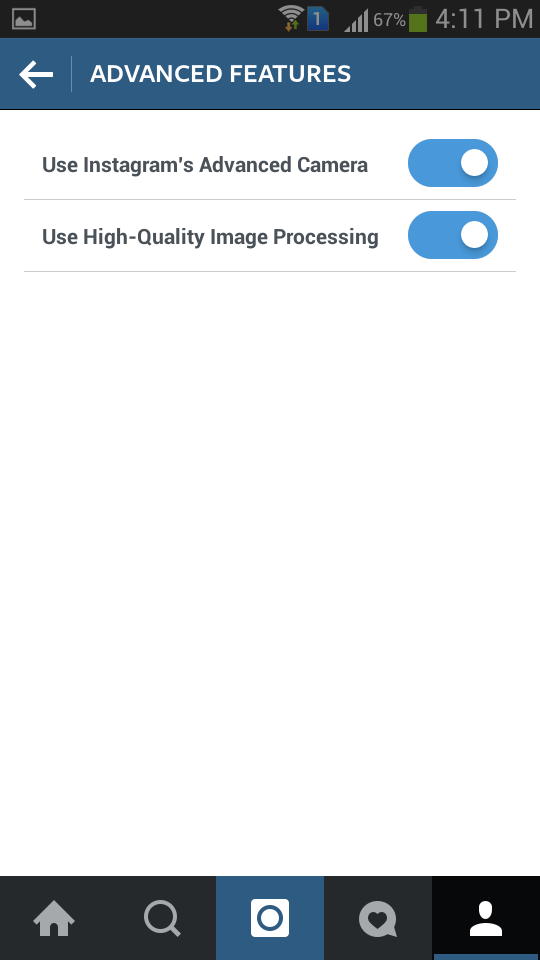
اقرأ أيضاً: كيف إلغاء خاصية الرؤوس Chat Heads في تطبيق Facebook Messenger
كيف تمنع Google Play من إنشاء أيقونات للتطبيقات الجديدة في واجهة هاتفك
كيف تقرأ رسائل الواتس اب دون أن تظهر للمرسل العلامات الزرقاء الجديدة
The post كيف تستخدم أقصى جودة ممكنة عند تعديلك للصور بإستخدام تطبيق Instagram appeared first on اندرويد العرب.
نوفمبر 19

خاصية رؤوس الشات أو Chat Heads والتي تتيح لك التحدث مع أي من أصدقائك بإستخدام Facebook Messenger دون الحاجة إلى فتح التطبيق نفسه كما هو الحال مع باقي التطبيقات كفايبر والواتس اب، حيث تتيح لك هذه الخاصية من الدردشة مع أصدقائك أثناء إستخدامك لأي تطبيق.
لكن وإن كنت تريد إلغاء تفعيل هذه الخاصية، أو إذا كانت تسبب لك أي مشاكل برمجية في حال كان هاتفك ضمن الفئة المنخفضة، فتطبيق محادثات الفيس بوك يتيح لك إمكانية إلغاء تفعيل تلك الخاصية.
لإلغاء خاصية الرؤوس Chat Heads في تطبيق Facebook Messenger عليك إتباع الخطوتين التاليتين..
الخطوة الأولى: توجه إلى إعدادات التطبيق ومنها قّم بالضغط على Chat heads.

الخطوة الثانية: قّم بالضغط على Off. بسيطة؟

اقرأ أيضا: كيف يمكنك منع الفيس بوك من تشغيل الفيديوهات على هاتفك بشكل أوتوماتيكي
The post كيف إلغاء خاصية الرؤوس Chat Heads في تطبيق Facebook Messenger appeared first on اندرويد العرب.
نوفمبر 16

ليس هناك أسوأ من ذلك التحديث الذي أطلقه تطبيق الـ WhatsApp والذي أتاح لمستخدميه معرفة حالة قراءة الرسائل المرسلة ووقت قراءتها من خلال العلامات الزرقاء الجديدة  ، وهي الخاصية التي حاولنا الإلتفاف على التطبيق من أجل إلغائها.
، وهي الخاصية التي حاولنا الإلتفاف على التطبيق من أجل إلغائها.
اقرأ محاولتنا تلك: كيف تقرأ رسائل الواتس اب دون أن تظهر للمرسل العلامات الزرقاء الجديدة
لكن يبدو أن الواتس اب بصدد إطلاق تحديث جديد للتطبيق سيسمح للمستخدمين بإلغاء إمكانية معرفة حالة وصول أو عدم وصول الرسائل المرسلة بشكل إختياري، وقد قام مطوري التطبيق بإطلاق نسخة تجريبية على الموقع الرسمي للتطبيق تمهيداً لإطلاقها على متجر جوجل بلاي قريباً.
لإلغاء إمكانية معرفة حالة قراءة رسائلك وإلغاء العلامات الزرقاء بشكل نهائي، عليك إتباع الخطوات التالية:
الخطوة الأولى: قم بتحميل أحدث إصدار للتطبيق وتنصيبه بشكل يدوي من هنا: whatsapp.com/android – Version 2.11.444
الخطوة الثانية: من إعدادات التطبيق توجه إلى Account.

الخطوة الثالثة: من Account اختّر Privacy.

الخطوة الرابعة: الآن قّم بإلغاء الإشارة من على Read receipts.

The post تطبيق WhatsApp يضيف خيار لإلغاء إمكانية معرفة حالة قراءة الرسائل: تعرف كيف! appeared first on اندرويد العرب.
نوفمبر 15
يقوم جوجل بلاي وبشكل إفتراضي بإضافة أيقونات للتطبيقات التي تقوم بتنصيبها في واجهة هاتفك وهو الأمر الذي سيسبب لك إزعاج بلا شك في حال تنصيبك لعدد كبير من التطبيقات دفعة واحدة، لكن وبدلاً من حذف تلك الأيقونات بعد كل عملية تنصيب جديدة يوفر متجر جوجل بلاي إمكانية إلغاء تلك الخاصية من إعداداته.
لمنع جوجل بلاي من إنشاء أيقونات للتطبيقات الجديدة في واجهة هاتفك، عليك إتباع الخطوات التالية:
1. توجه إلى Google Play.

2. قم بالضغط على قائمة الخيارات.

3. توجه إلى Settings.

4. قّم بإزالة العلامة من أمام خيار Add icon to Home screen.

The post كيف تمنع Google Play من إنشاء أيقونات للتطبيقات الجديدة في واجهة هاتفك appeared first on اندرويد العرب.
نوفمبر 12

بعد التحديث الجديد الذي أضافه تطبيق الواتس اب والذي يُظهر للمرسل علامات زرقاء عند قراءة الرسالة من قبل المرسل إليه، وهي الطريقة التي أثارت إستهجان الكثير من مستخدمي التطبيق لما به من إختراق لخصوصيتهم، اقرأ: كيف تقرأ رسائل الواتس اب دون أن تظهر للمرسل العلامات الزرقاء الجديدة
لكن وإن كنت لا تعلم فبعد التحديث الجديد أصبح هناك ثلاثة توقيتات مختلفة لرسالتك المرسلة من خلال التطبيق وهي “وقت الإرسال” و”وقت وصول الرسالة للطرف الآخر” و”وقت قراءته لها”، وبعد التحديث الجديد أصبح الواتس اب يسمح لك بمعرفة كل تلك التوقيتات.
لمعرفة تلك التوقيتات بدقة عليك إتباع الخطوات البسيطة التالية:
الخطوة الأولى: قّم بالضغط مطولاً على رسالتك المرسلة، ثم اضغط على علامة “i” والتي ستظهر بالأعلى.

الخطوة الثانية: عفواً ليس هناك خطوة ثانية! ها هي توقيتات إرسال ووصول وقراءة تلك الرسالة.

اقرأ أيضاً: كيف تقرأ رسائل الواتس اب دون أن تظهر للمرسل العلامات الزرقاء الجديدة
كيف تقوم بإرسال أي محادثة في تطبيق الواتس اب إلى البريد الإلكتروني
كيفية إخفاء الصورة الشخصية في تطبيق الواتس اب أو تحديد من يشاهدها
The post كيف تعرف وقت وصول ووقت قراءة رسائلك المرسلة في الواتس اب appeared first on اندرويد العرب.
نوفمبر 10

بعد التحديث الجديد الذي حصل عليه تطبيق الواتس اب وإظهاره للعلامتين الزرقاتين  للمرسل عند قراءتك للرسائل الواردة إليك، وهي الخاصية الجديدة التي تتجاهل كافة أعراف الخصوصية، وهي العلامات التي ستظهر حتى إذا قمت بغلق خاصية الـ Last seen من إعدادات الخصوصية، مما يعني بأن الواتس اب قد قتل الخصوصية في مقتل.
للمرسل عند قراءتك للرسائل الواردة إليك، وهي الخاصية الجديدة التي تتجاهل كافة أعراف الخصوصية، وهي العلامات التي ستظهر حتى إذا قمت بغلق خاصية الـ Last seen من إعدادات الخصوصية، مما يعني بأن الواتس اب قد قتل الخصوصية في مقتل.
لكن إذا أردت أن تقرأ أي رسالة واردة إليك دون أن تظهر العلامات الزرقاء للمرسل والتحايل على تطبيق الواتس اب كي لا يظهر له بأنك قد قرأت رسالته، عليك إتباع الطريقة الآتية..
الآن وصلت إليك رسالة أو عدة رسائل عبر التطبيق.. لا تقّم بفتحها أو فتحهم!

الخطوة الأولى: من إعدادات الهاتف قّم بغلق الإتصال بالإنترنت.

الخطوة الثانية: اقرأ كل الرسائل الواردة “ولن تظهر العلامات الزرقاء للمرسل، لكن إن قّمت بتشغيل الإنترنت مرة أخرى ستظهر العلامات الزرقاء للمرسل بمجرد تشغيلك للإنترنت حيث قام الواتس اب بتسجيل وقت قراءتك بشكل أوفلاين، لذا وقبل تشغيلك للإنترنت عليك إتباع عدد من الخطوات”

الخطوة الثالثة: توجه إلى مدير التطبيقات Applications manager.

الخطوة الرابعة: ابحث عن تطبيق الواتس اب.

الخطوة الخامسة: قّم بتجميد التطبيق من خلال Force stop.

واضغط على OK.

الخطوة السادسة: قم بتشغيل الإنترنت مرة أخرى.

الآن ستتمكن من تصفح الإنترنت بلا أي مشاكل ولن تظهر للمرسل العلامات الزرقاء، لكن انتبه “فبمجرد تشغيلك للواتس اب” سيتم إرسال العلامات له.
معلومة: إذا قمت بإغلاق الإنترنت وقراءة الرسائل، سيتم إرسال العلامات الزرقاء بمجرد تشغيلك للإنترنت.
لكن إن قمت بإغلاق الإنترنت وقراءة الرسائل، ومن ثم عمل Force stop للتطبيق فلن يتم إرسال العلامات الزرقاء بعد تشغيلك للإنترنت، بل بعد فتحك للتطبيق مرة أخرى بنفسك.
اقرأ أيضاً: كيف يمكنك منع تطبيق الـ WhatsApp من تحميل الصور بشكل أوتوماتيكي على هاتفك
كيف يمكنك إعادة أي تطبيق إلي إعداداته الإفتراضية دون حذفه
كيف تقوم بإرسال أي محادثة في تطبيق الواتس اب إلى البريد الإلكتروني
The post كيف تقرأ رسائل الواتس اب دون أن تظهر للمرسل العلامات الزرقاء الجديدة appeared first on اندرويد العرب.
نوفمبر 10

بعد أن قام تطبيق Viber الشهر قبل الماضي بإضافة خاصية إجراء مكالمات الفيديو بين مستخدميه، أصبح بإمكان أي مستخدم للتطبيق عند إجراءه للمكالمات الصوتية من تحويلها إلى مكالمة فيديو، لكن الغريب في الأمر هو أن فيديو هذا الشخص سيصل إليك دون حتى أن يخبرك التطبيق بالموافقة على إجراء تلك المكالمة من عدمه، وهو الأمر الذي قد يسبب الإرتباك بالتأكيد عندما تجد فيديو للمتصل أمامك على شاشة الهاتف.
تطبيق Viber أصبح يتيح إمكانية إجراء المكالمات بواسطة الفيديو
الآن سنستعرض طريقة إلغاء خاصية المكالمات بإستخدام الفيديو من إعدادات التطبيق، ولن يتمكن بعدها المتصل من إجراء أي مكالمات فيديو معك.
1. توجه إلى إعدادات التطبيق الموجودة أسفل يمين التطبيق.

2. توجه إلى Settings.

3. من Settings اختر Calls and messages.

4. توجه إلى Video calls.

5. قم بإلغاء خاصية مكالمات الفيديو من خلال إختيار Off.

اقرأ أيضاً: كيف يمكنك إعادة أي تطبيق إلي إعداداته الإفتراضية دون حذفه
كيف تقوم بأخذ نسخة إحتياطية من جهات الإتصال وإستخدامها في هاتفك الجديد
The post كيف تمنع أي شخص من مكالمتك بإستخدام الفيديو في تطبيق فايبر appeared first on اندرويد العرب.


















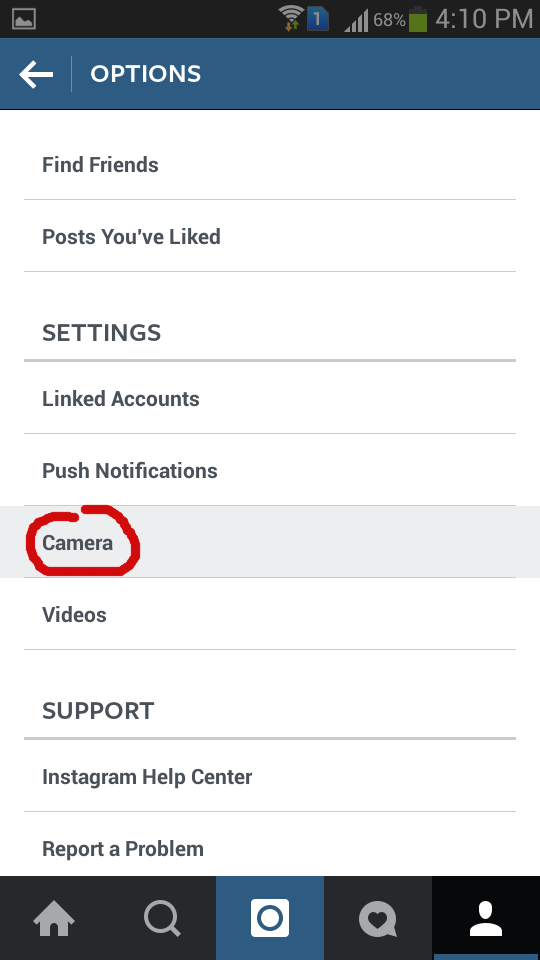
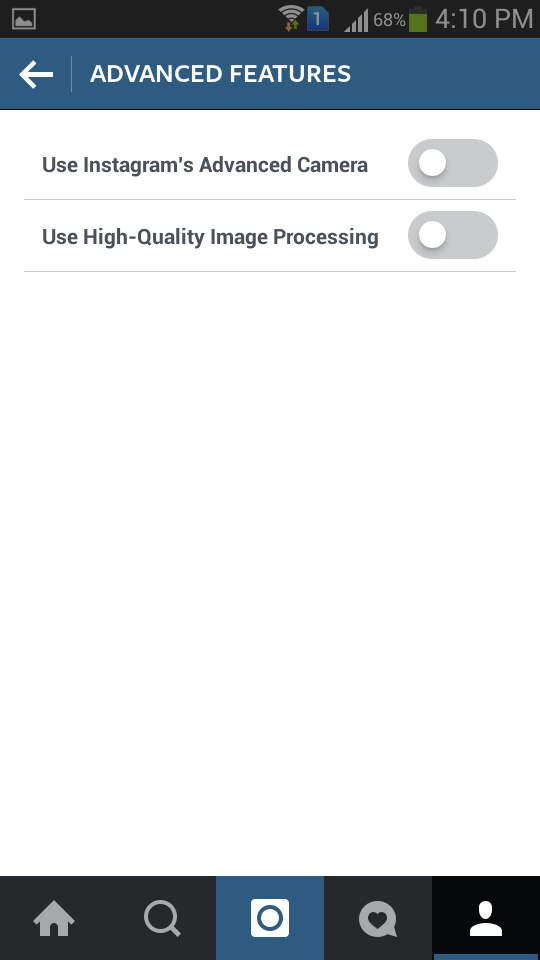
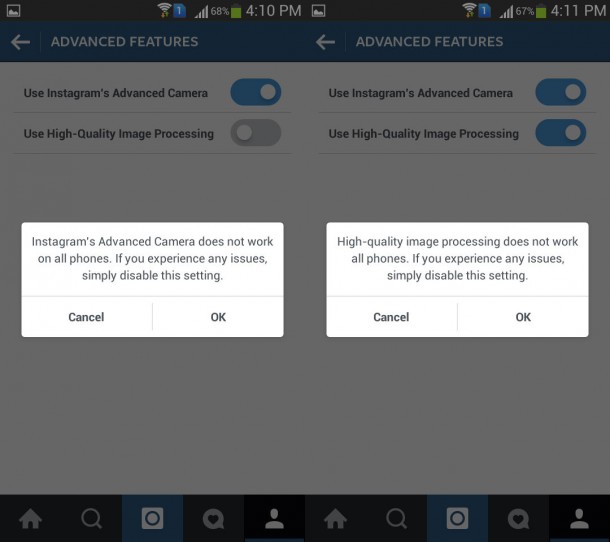
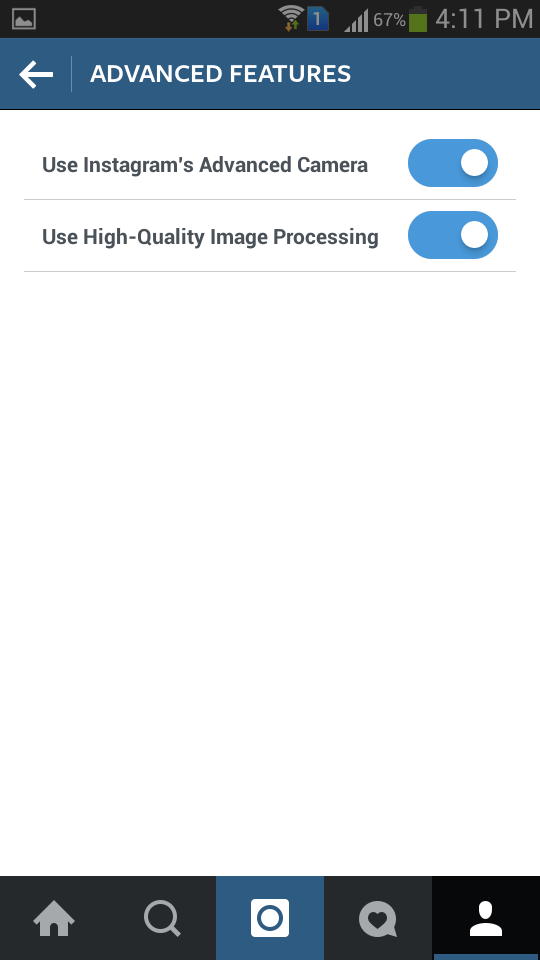





























أحدث التعليقات